- 系统
- 教程
- 软件
- 安卓
时间:2019-09-05 来源:u小马 访问:次
win10系统对于硬件设备的兼容性还是比较高的,有时需要进行设置一下才能更好的使用。在玩游戏中最重要的就是游戏体验,如果不能设置全屏就会大大影响心情接下来,接下来我就给大家介绍一下关于win10系统玩魔兽全屏设置方法,希望能帮助到各位。
方法1:
1、右击电脑桌面左下角的windows图标,显示图片内容,然后点击运行
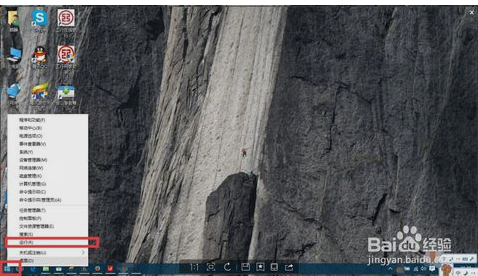
2、点击运行,有个输入框,输入regedit,点击确认
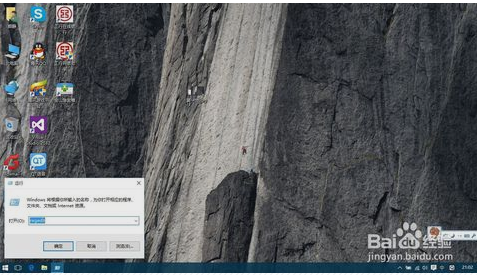
3、点击确认后。显示win10注册表,点击 HKEY_CURRENT_USER,点击展开的SOFTWARE,再点击Blizzard Entertainment,然后再点击Warcraft III,点击Vedio,在右侧展显示很多注册表,我们会发现reswidth,resheight 两个选项。resheight表示设置魔兽争霸的高度,reswidth表示宽度,我们按自己的屏幕分辨率来修改值
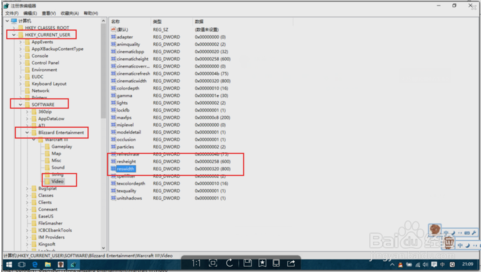
4、右击reswidth,点击修改,选择 十进制 输入我们电脑分辨率的宽度,比如我的电脑分辨率为 1366 * 768 ,我就输入1366 。点击确认
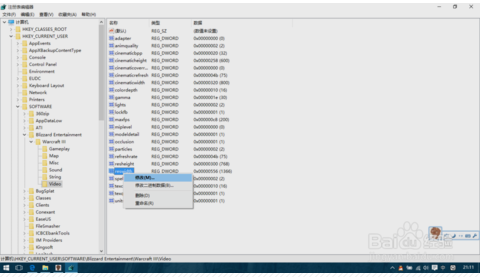
5、右击resheight,点击修改,选择 十进制 输入我们电脑分辨率的宽度,比如我的电脑分辨率为 1366 * 768 ,我就输入768 。点击确认。然后关闭界面,重新打开魔兽争霸就可以发现 全屏显示啦。
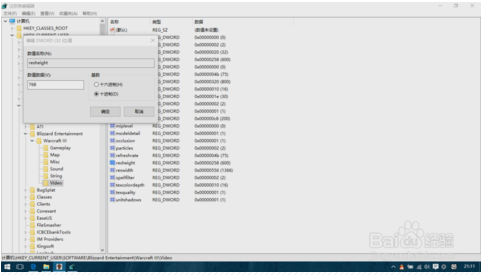
方法2:
1、小娜搜索运行,点击打开运行对话框
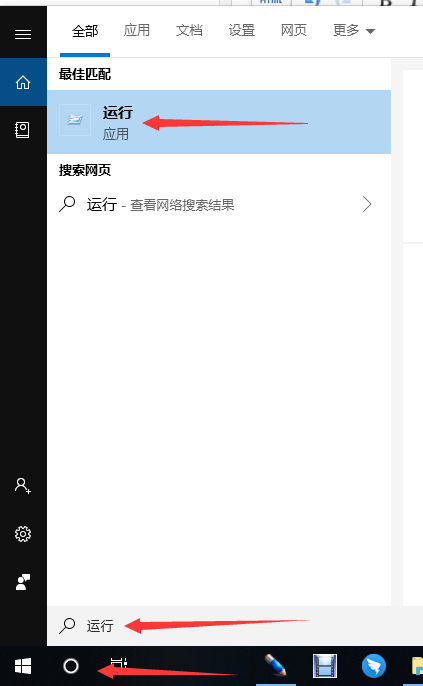
2、输入regedit命令,点击确定
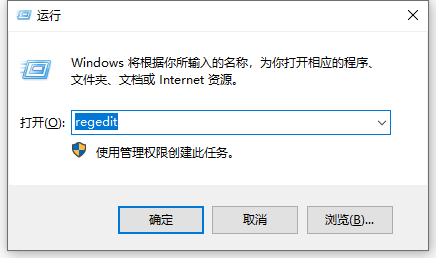
3、打开注册编编辑器,展开HKEY_LOCAL_MACHINE>>SYSTEM>>ControlSet001>>Control
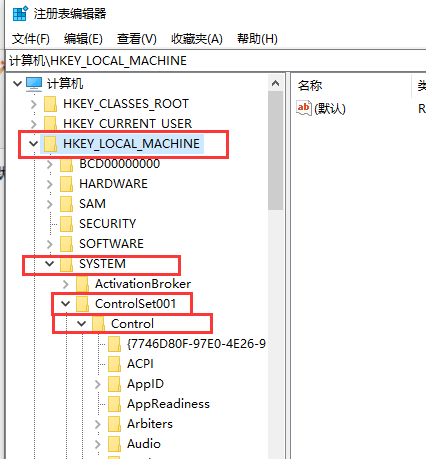
4、再接着展开GraphicsDrivers,找到并右击Configuration,选择查找
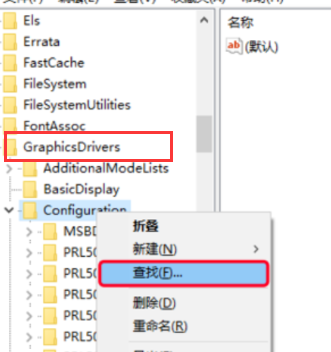
5、输入scaling,点击查找下一个
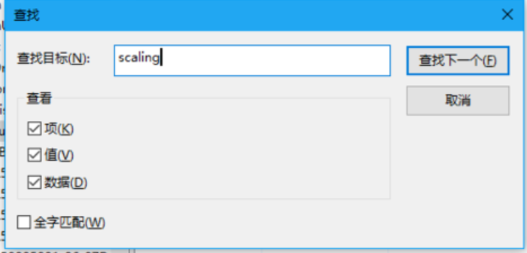
6、右击Scalilng,选择【修改】
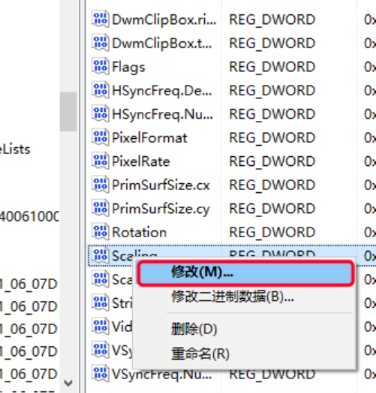
7、将数值数据4改为3,点击确定。重启电脑,打开魔兽就可以全屏啦
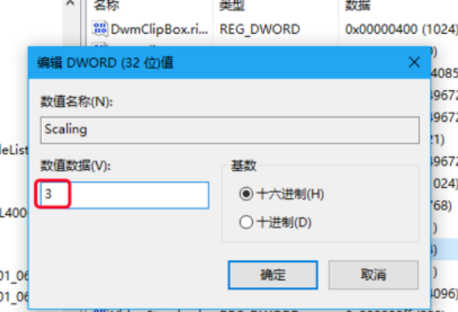
以上就是win10系统设置魔兽全屏的详细步骤了,希望能帮助到各位





